Der Computer ist für viele Benutzer zu einem unverzichtbaren Arbeits- und Personalmittel geworden. Sie verwenden ihn täglich, um verschiedene Aufgaben wie das Erstellen von Dokumenten , das Abrufen von E-Mails, das Verwalten sozialer Netzwerke oder andere Aufgaben auszuführen Suche nach Informationen oder Unterhaltung im Web. Aus diesem Grund ist es wichtig, dass unser PC geschützt ist, um die Sicherheit unserer Informationen zu gewährleisten.
Mit Windows 10 kann der Benutzer mit verschiedenen Authentifizierungsmethoden wie Kennwort, PIN, Fingerabdruck (soweit möglich) usw. auf den Computer zugreifen. Dies bedeutet, dass kein Benutzer auf den Computer zugreift und Änderungen vornimmt. Es ist möglich, dass wir vorzugsweise ein Passwort für den Zugriff verwenden und die PIN-Funktionalität entfernen möchten.
Um auf dem Laufenden zu bleiben, abonniere unseren YouTube-Kanal! ABONNIEREN
Wenn Sie dies möchten, erklärt EinWie.com, wie Sie die PIN-Option in Windows 10 deaktivieren.
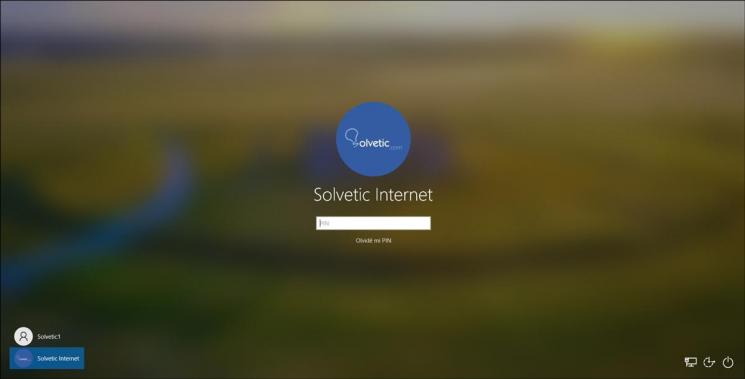
So deaktivieren Sie die PIN Windows 10
Dies ist ein Prozess, den wir in Windows 10 Pro oder Enterprise ausführen können.
Dazu führen wir Run aus und geben den Befehl “gpedit.msc” ein, drücken die Eingabetaste und gehen im Richtlinien-Manager auf die folgende Route:
- Gerätekonfiguration
- Administrative Vorlagen
- Windows-Komponenten
- Windows Hallo fürs Geschäft
In den Richtlinien in der zentralen Konsole finden Sie “Windows Hello für Unternehmen verwenden”:
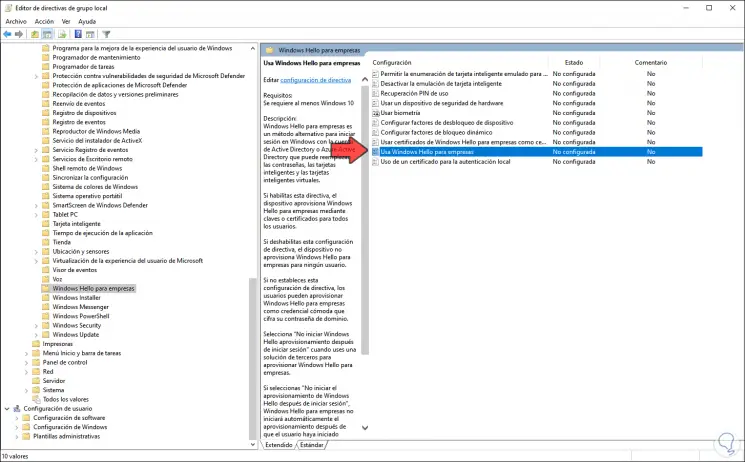
Wir doppelklicken auf diese Richtlinie und wählen im Popup-Fenster “Deaktiviert”:
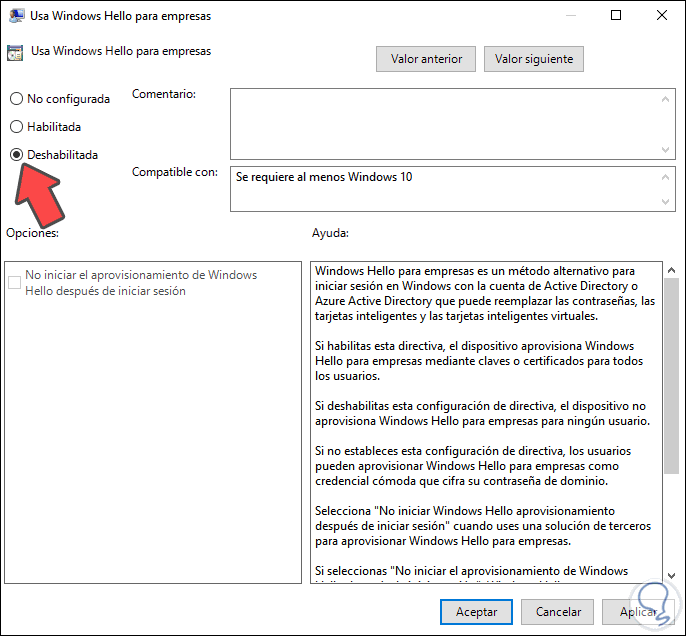
Wir klicken auf Übernehmen und auf OK, um die Änderungen zu speichern.
Dann müssen wir den Computer neu starten, um die Änderungen zu übernehmen, wenn wir uns erneut anmelden. Wir gehen zu Einstellungen – Konten und im Abschnitt “Anmeldeoptionen” sehen wir, dass die PIN-Option nicht deaktiviert ist:
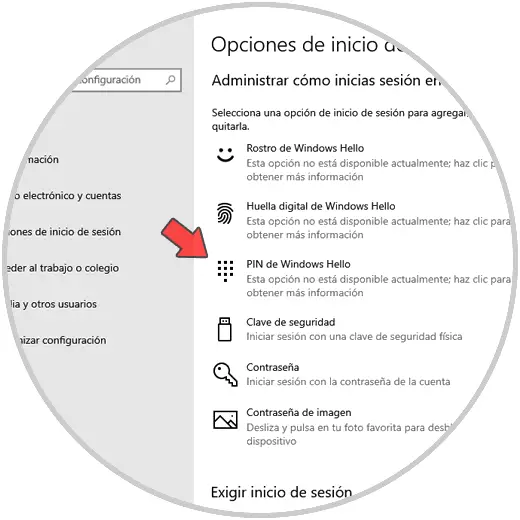
Mit dieser Methode haben wir die PIN-Funktion deaktiviert, sodass sie beim Zugriff auf Windows 10 nicht zur Verfügung steht. Beachten Sie, dass die Sicherheitsoptionen zur Verbesserung der Sicherheit von Windows 10 weiterhin umfangreich sind.